بواسطة TechieWriter
كيفية نقل ملكية الملفات والمجلدات في Google Drive: - لنفترض أنك مطور تطبيقات في شركة. تستخدم شركتك Google Drive لتخزين بياناتها. تقوم بحفظ جميع ملفات التطبيق الخاصة بك في محرك الأقراص الخاص بك ومشاركتها مع زملائك ثم في يوم من الأيام قررت مغادرة الشركة. لكن مالك الملفات والمجلدات التي قمت بإنشائها لا يزال أنت. عند المغادرة ، تحتاج إلى نقل ملكية هذه الملفات والمجلدات إلى شخص آخر في شركتك. هذا عندما تصبح ميزة نقل الملكية في Google Drive مفيدة. قد تكون هناك مواقف أخرى أيضًا عندما تريد نقل ملكية الملف / المجلد إلى شخص آخر. تصف الخطوات أدناه كيف يمكنك بسهولة نقل ملكية ملفات ومجلدات Google Drive من خلال عدد قليل جدًا من الخطوات.
الخطوة 1
- اذهب إلى تطبيق الويب Google Drive وقم بتسجيل الدخول باستخدام بيانات اعتماد Google الخاصة بك. بمجرد تسجيل الدخول ، ابحث عن الملف / المجلد الذي تريد نقل الملكية. كالتالي ، انقر فوق يشارك في الجزء العلوي من الشاشة إذا لم يكن الملف أو المجلد مشتركًا بالفعل. إذا تمت مشاركته بالفعل ، فيمكنك الانتقال فورًا إلى الخطوة 4.
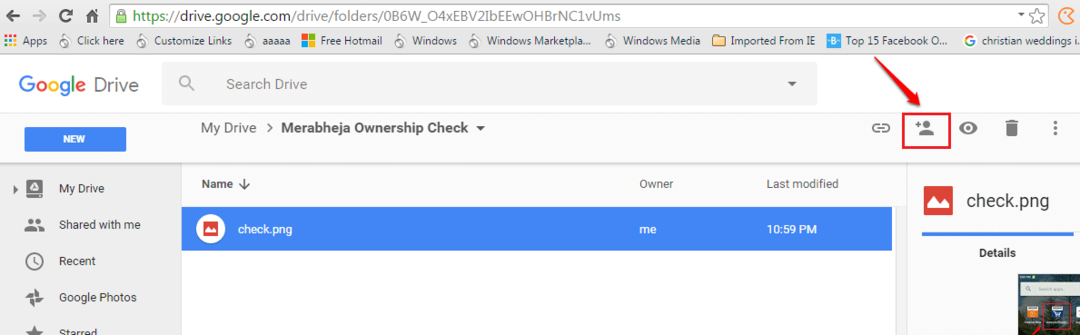
الخطوة 2
- في شاشة المشاركة ، أدخل معرف البريد الإلكتروني للشخص الذي تريد نقل ملكية الملف / المجلد إليه.
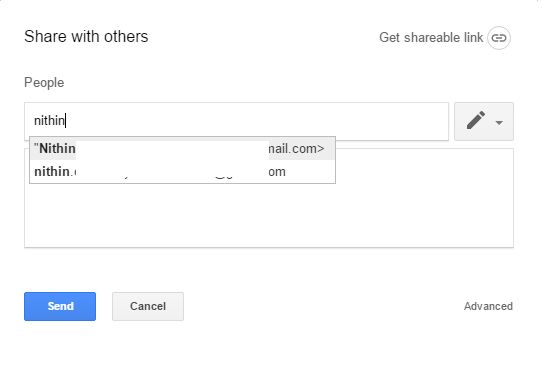
الخطوه 3
- بمجرد إدخال معرف البريد الإلكتروني ، اضغط على إرسال زر لإرسال بريد يحتوي على رابط للوصول إلى الملف أو المجلد المشترك.
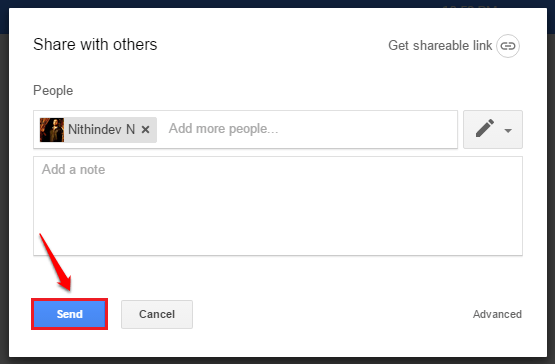
الخطوة 4
- بمجرد مشاركة الملف أو المجلد ، انقر فوق يشارك مرة أخرى.
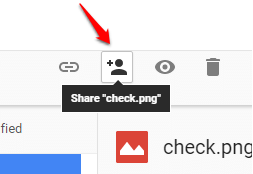
الخطوة 5
- كالتالي ، انقر فوق متقدم الرابط كما هو موضح في لقطة الشاشة الواردة أدناه.
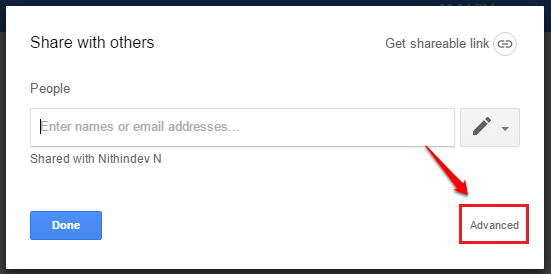
الخطوة 6
- الآن ابحث عن الشخص الذي تريد نقل ملكية الملف إليه ضمن القسم من لديه حق الوصول. انقر فوق القائمة المنسدلة المرتبطة بـ يحرر أيقونة. إختر مالك من قائمة الخيارات.
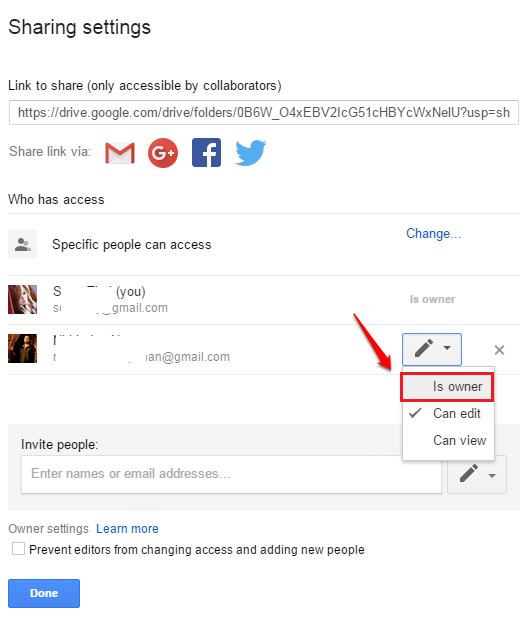
الخطوة 7
- ضرب حفظ التغييرات زر بمجرد الانتهاء من كل شيء.
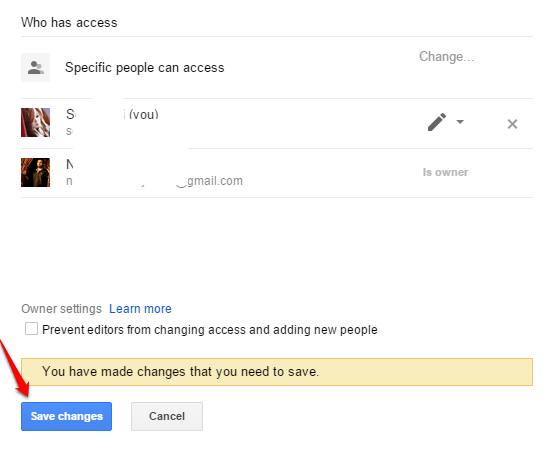
الخطوة 8
- سيُطلب منك التأكيد في الخطوة التالية. بمجرد نقل الملكية ، سيصبح الشخص الآخر هو المالك. يمكن لهذا الشخص إزالة وصولك إلى الملف / المجلد. لذا انقر فوق نعم زر فقط إذا كنت متأكدًا من نقل الملكية. هذا هو. لقد انتهينا جميعا.
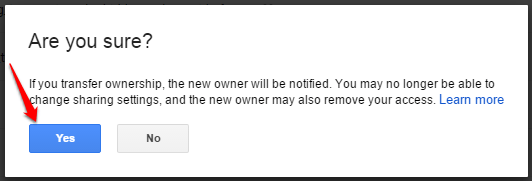
لا تقلق بشأن نقل ملكية الملفات والمجلدات المخزنة في Google Drive بعد الآن. آمل أن تكون قد وجدت المقالة مفيدة. يرجى ترك اقتراحاتك أو تعليقاتك في قسم التعليقات أدناه.


